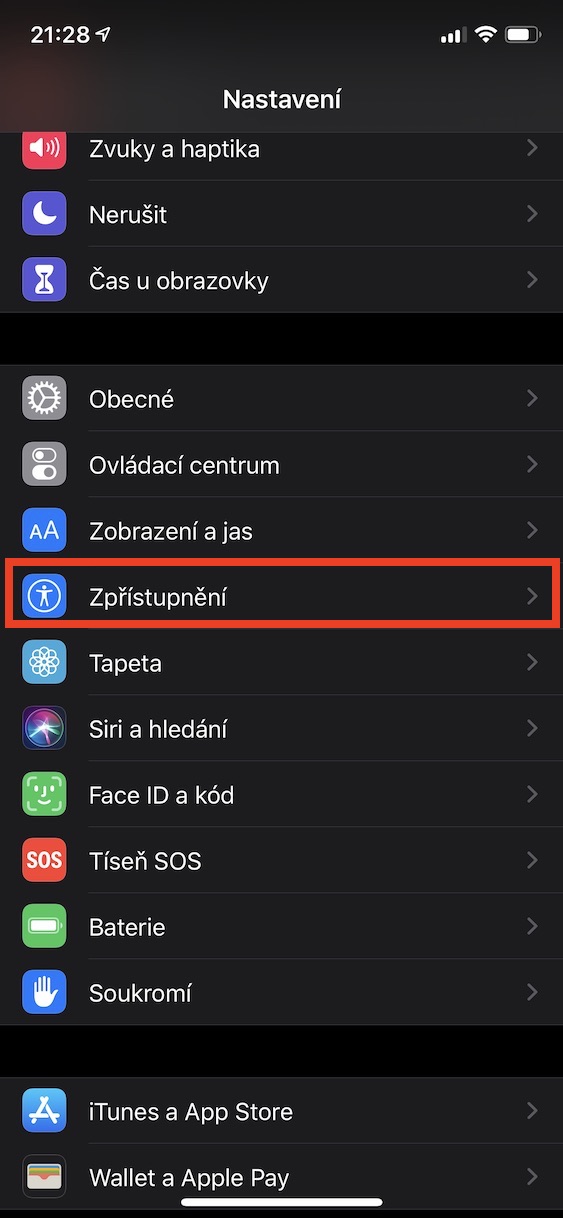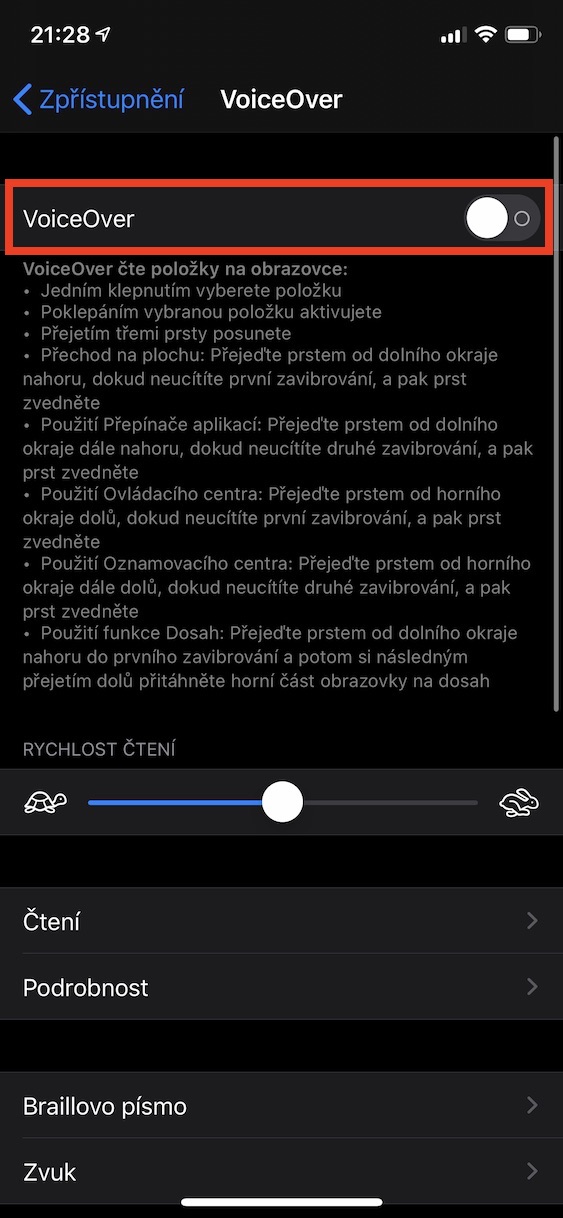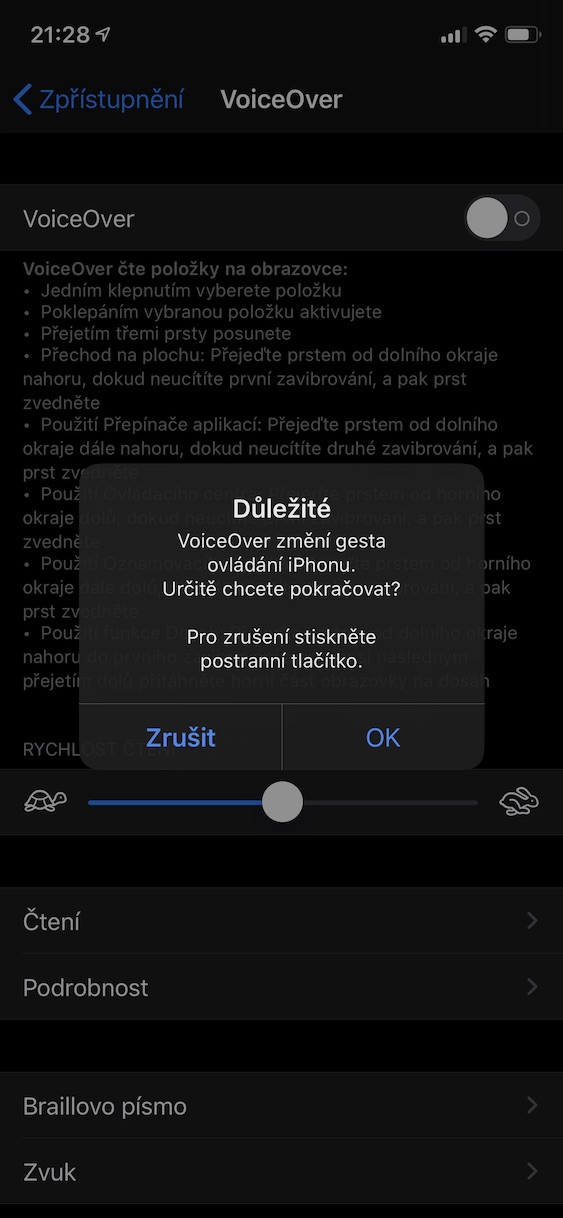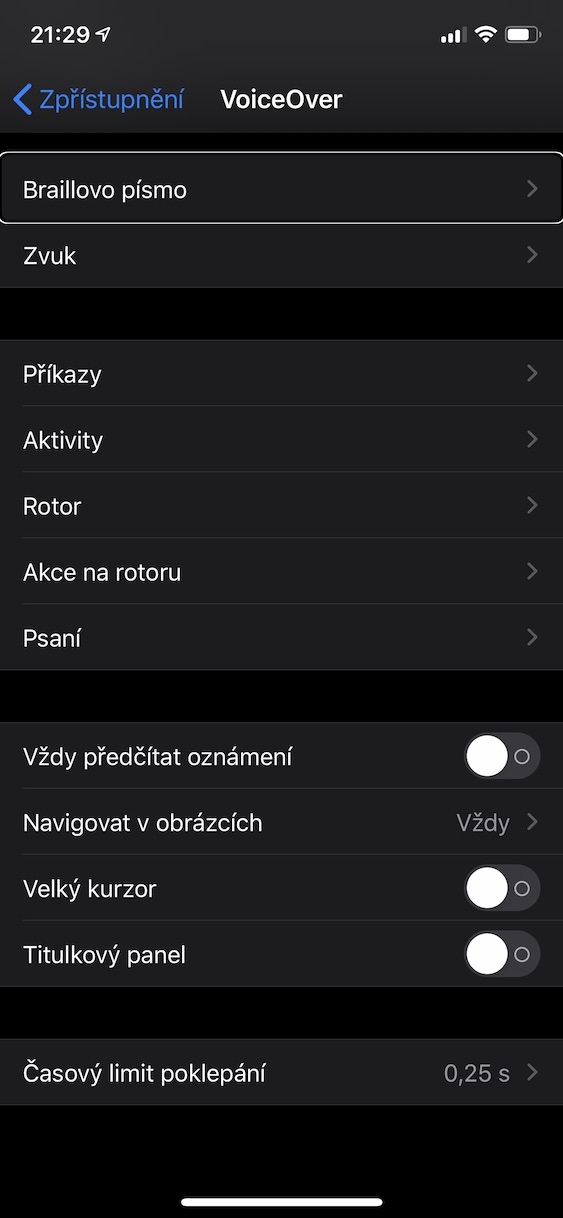Егер сіз Technika bez ojmy сериясын үнемі оқып отырсаңыз, көру қабілеті бұзылған адамдарға техникалық құрылғыларды басқару үшін арнайы бағдарламалық құрал қажет екенін бірнеше рет байқаған боларсыз - атап айтқанда, бұл дауыс шығысы арқылы оларға экран мазмұнын оқитын оқу бағдарламасы. Осы топтаманың бірінші бөлігінде біз Apple компаниясының оқу бағдарламасын талдадық дыбыстау, дегенмен, бұл мақалада біз кез келген құрылғыны басқарған кезде бағдарланатын және соқыр қозғалатын стильге көбірек назар аударылады және бұл ережелер Apple өнімдеріне де, басқа брендтерге де қатысты деп айтуға болады.
Болуы мүмкін сізді қызықтырады

Жүйенің өзінде бұл өте қарапайым
Мен жеке қолданбалар немесе параметрлер арасында жылжу үшін бірнеше жолды ғана арнағым келеді. Мұнда қозғалу оңай, ол үшін пернелер тіркесімдері жиі пайдаланылады. Көретіндер де, соқырлар да көрсеткілердің көмегімен қолданбалар арасында қозғала алады, бұл жүйе параметрлерінде де қолданылады. Сенсорлық құрылғыларда жағдай басқаша - зағиптар элементтерді шолу үшін ым-ишара арқылы қозғалуы керек, ал оны ашу үшін олар дисплейді екі рет түртуі керек. Жүйені басқару тіпті соқыр адам үшін де қиын емес, әсіресе көру қабілеті нашар адам онымен таныс болған кезде.
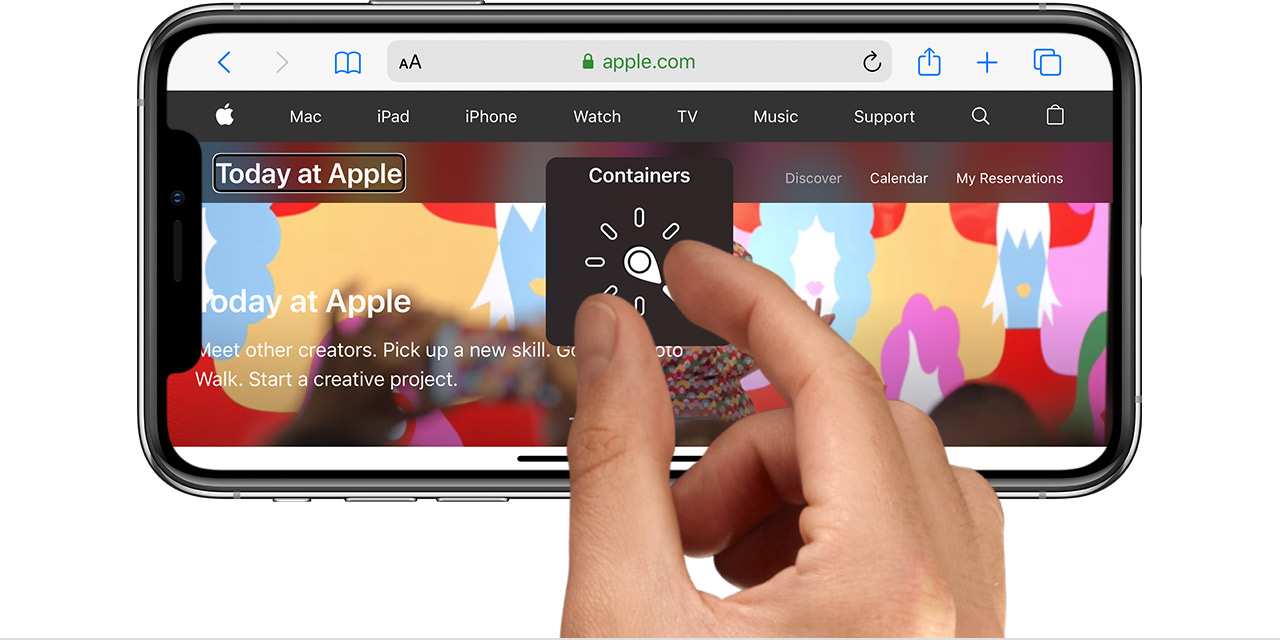
Интернетте, мәтіндік құжаттарда және күрделірек қолданбаларда пернелер тіркесімдері альфа және омега болып табылады
Бейтаныс веб-сайтқа немесе қолданба ортасына кіргенде, сіз әдетте мазмұнды жылдам қарап шығасыз және ол туралы ең аз шолуға ие боласыз. Дегенмен, соқыр адамдар мұны мүлде жасай алмайды - өйткені шегерім бағдарламасы шолу кезінде оларға барлық элементтерді оқиды. Көзі көрмейтін адамдарға бірінші рет кіріп отырған веб-сайтты меңгеру үшін көп уақыт қажет болуы мүмкін. Бірақ арнайы бағдарламалық жасақтаманы әзірлеушілер де бұл туралы ойлады.
VoiceOver қызметін іске қосу жолы:
Компьютерлік және мобильді оқу бағдарламалары тақырыптар, сілтемелер, пішіндер немесе тіпті мәтін өрістері сияқты белгілі бір бет элементтеріне ғана өту үшін қимылдарды немесе пернелер тіркесімін пайдалана алады. Ендеше, жағдайды біршама нақтылайық. Белгілі бір мақаланы оқығым келетін белгісіз бетте, бірақ мен жеке бөлімдерге барлық сілтемелерді өткім келмейді, мен тақырыптарды шарлаймын. Мақаланың тақырыбын тапқаннан кейін мен сканерге оны оқуға мүмкіндік аламын. Егер, мысалы, мен белгілі бір порталда тіркелгі жасағым келсе, тіркеу формасын басқаннан кейін біз алдымен оқырман курсорын оған жылжытуымыз керек. Жылжытудың ең оңай жолы - жеке пішіндерді жылжыту немесе өрістерді өңдеу үшін таңбашаны немесе қимылды пайдалану. Сонымен қатар, алу бағдарламалары негізінен жүйенің кез келген жерінен іздей алады. Сондықтан мен белгілі бір бетке жиі кіретін болсам, іздеу өрісіне курсорды жылжытқым келетін тиісті нысанның атын енгіземін. Мәтіндік құжаттарда объектіге бағдарлануға келетін болсақ, ол идеалды жағдайларда ерекшеленбейді, бірақ, өкінішке орай, жылдамырақ қозғалысты қолдамайтын қолданбалар да бар. Содан кейін мәтінді іздеу немесе курсор көрсеткілерін пайдаланып шарлау қажет, әрине, тіпті қарапайым адамдар да курсорды жылжыту үшін осы төте жолдарды пайдалана алады.
Болуы мүмкін сізді қызықтырады

Қаншалықты жақсы оқырман болса да, қолжетімсіз бағдарламалар бар
Бүгінгі таңда экранды оқуға арналған көмекші бағдарламалық қамтамасыз ету соншалықты жоғары деңгейге жетті, олар жай ғана кескіндерді сипаттай алады немесе қол жетімсіз элементтермен жақсырақ жұмыс істей алады. Екінші жағынан, жеке элементтер мүлдем сипатталмаған веб-сайтта немесе қосымшада соқыр адамға ең жақсы жағдайда өз жолын табу үшін көп уақыт қажет болатынын айта кету керек. ең нашар оқырмандар толығымен сәтсіздікке ұшырайды. Дегенмен, қарапайым тұтынушыларға арналған бағдарламалық жасақтамаға қарағанда даму әлдеқайда баяу болғанына қарамастан, соңғы кездері нашар көретін адамдарға арналған технология саласында өзгерістер болды.